Como corrigir o erro de atualização do Windows 10 0x80242ff?
Miscelânea / / August 04, 2021
Anúncios
A Microsoft apresenta continuamente as atualizações do Windows 10 para garantir os mais recentes patches de segurança e estabilidade e um desempenho uniforme. Ele sempre alerta os usuários de vez em quando sobre essas atualizações e, portanto, desempenha um papel muito responsável de um host.
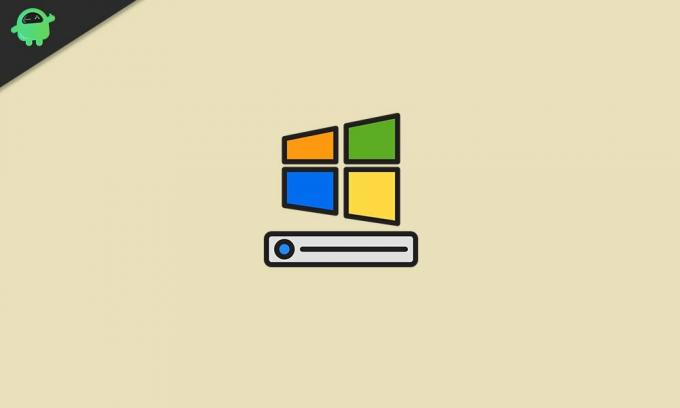
Conteúdo da página
-
1 Correções para o erro de atualização do Windows 10 0x80242ff
- 1.1 CORREÇÃO 1: Execute uma inicialização limpa:
- 1.2 CORREÇÃO 2: Desative o antivírus de terceiros em seu sistema:
- 1.3 CORREÇÃO 3: Defina o serviço Windows Defender como Automático:
- 1.4 CORREÇÃO 4: Use as ferramentas SFC e DISM para verificar a integridade dos arquivos do sistema:
- 1.5 CORREÇÃO 5: Redefina os serviços de atualização do Windows:
- 1.6 FIX 6: Desative o Firewall do Windows:
- 1.7 CORREÇÃO 7: Baixe a atualização do Catálogo do Microsoft Update:
Correções para o erro de atualização do Windows 10 0x80242ff
No entanto, ao baixar essas atualizações no Windows 10, muitos usuários enfrentam erros sem fim. Um desses erros que vamos discutir hoje é o “Erro 0x80242ff”. Geralmente aparece durante a atualização do Windows da versão 7 ou 8.1 para a versão 10. Embora seja um erro básico, livrar-se dele também é bastante conveniente. Para aprender as correções relacionadas ao “Erro 0x80242ff”, siga o artigo até o final:
CORREÇÃO 1: Executar inicialização limpa:
A primeira correção que podemos tentar para corrigir o “Erro de atualização do Windows 10 0x80242ff” é realizar uma inicialização limpa. Para fazer isso, siga as etapas abaixo:
Anúncios
- Em primeiro lugar, abra o RUN prompt, modelo “Msconfig” e então clique em OK.
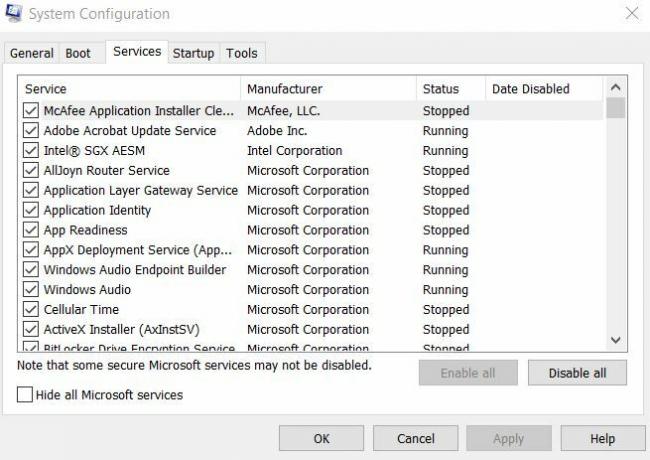
- Agora no Janela de configuração de serviço, Clique no Guia de serviço e marque a caixa de seleção localizada antes da opção Oculte todos os serviços Microsoft.
- Clique no Desativar tudo guia e então clique em Aplicar para confirmar as alterações.

- Agora clique no Comece guia e selecione a opção Abra o gerenciador de tarefas.

- Desligue todos os programas de inicialização um após o outro e clique em OK.
- Por último, reinicie o PC e tente atualizar o Windows 10 novamente.
CORREÇÃO 2: Desative o antivírus de terceiros em seu sistema:
Um dos motivos comuns para o “Erro de atualização do Windows 10 0x80242ff” é um antivírus de terceiros na íntegra ou alguns de seus recursos especificados. Neste caso, você pode tentar desabilitar alguns recursos do antivírus primeiro e verificar se isso ajuda ou não. Ou você pode desativar ou desinstalar totalmente o software antivírus e verificar se isso ajuda ou não.
Se, após desabilitar seu software antivírus atual, o erro 0x80242ff for resolvido, é recomendável que você mude para outro software antivírus de terceiros.
CORREÇÃO 3: Defina o serviço Windows Defender como Automático:
Alterar algumas configurações no serviço Windows Defender também pode ajudá-lo a se livrar do “Erro de atualização do Windows 10 0x80242ff”. Para definir o serviço como automático, siga as etapas abaixo: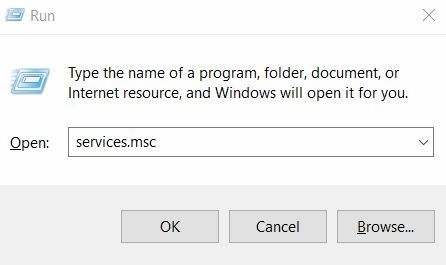
- em primeiro lugar, abra o RUN prompt, modelo “Services.msc” e pressione Entrar.
- Na janela Serviços, role para baixo e localize Windows Defender.

- Agora verifique o status do serviço, se estiver em branco, altere-o. Para fazer isso, clique com o botão direito sobre ele e selecione Começar.

- E certifique-se de que Comece tsim está definido como Automático. Caso contrário, selecione seu Propriedades e, defina-o de acordo.
- Uma vez feito isso, reinicie o sistema e tente atualizar novamente. O problema do erro pode ter sido resolvido agora.
CORREÇÃO 4: Use as ferramentas SFC e DISM para verificar a integridade dos arquivos do sistema:
Um arquivo de sistema corrompido pode ser um dos principais motivos para o “Erro de atualização do Windows 10 0x80242ff”. Portanto, ao verificar a integridade dos arquivos do sistema por meio de SFC e DISM, podemos nos livrar do referido erro. Para fazer isso, siga as etapas abaixo:
- Em primeiro lugar, digite “Cmd” na barra de pesquisa do Windows.
- Nos resultados da pesquisa, localize Prompt de comando e então selecione Executar como administrador no menu do painel direito.
- Agora na janela do administrador, digite o seguinte comando e pressione Entrar:
SFC / scannow 
Anúncios
- Agora, ele iniciará o processo de varredura e verificará se há arquivos corrompidos no sistema. O processo pode demorar algum tempo, não feche a janela até então.
Uma vez feito isso, tente atualizar seu sistema. Se for processado sem problemas, isso significa que o erro foi resolvido com a digitalização SFC. No entanto, se não, execute a ferramenta DISM agora.
- Siga a 1ª e 2ª etapas do primeiro procedimento deste FIX.
- Agora digite o comando abaixo e pressione Entrar:
DISM / Online / Cleanup-Image / RestoreHealth 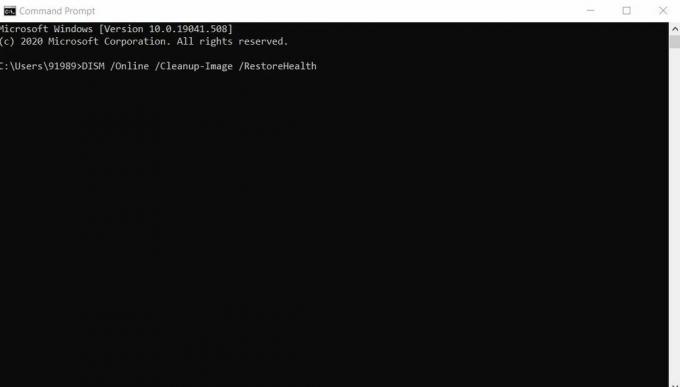
- Agora, ele iniciará o processo de varredura e verificará se há arquivos corrompidos no sistema. Tal como acima, este processo também pode demorar algum tempo, não feche a janela até então.
Uma vez feito isso, tente atualizar seu sistema. Já teria resolvido o referido problema de erro.
CORREÇÃO 5: redefinir os serviços de atualização do Windows:
O “Erro de atualização do Windows 10 0x80242ff” pode ocorrer se houver um problema com os serviços de atualização do Windows. Portanto, redefinir os serviços de atualização do Windows pode ajudar aqui. Para fazer isso, siga as etapas abaixo:
Anúncios
- Em primeiro lugar, abra o Prompt de comando com o acesso de administrador.
- Agora desative todas as suas conexões de rede. Para fazer isso, execute os seguintes comandos em sequência. Certifique-se de pressionar Tecla Enter após cada um dos comandos para que sejam executados separadamente.
net stop wuauserv
net stop cryptSvc
bits de parada de rede
net stop msiserver
ren C: \ Windows \ SoftwareDistribution SoftwareDistribution.old
ren C: \ Windows \ System32 \ catroot2 catroot2.old
net start wuauserv
net start cryptSvc
bits net start
Net start msiserver
saída
- Depois de executar os comandos, sua conexão de internet habilitada.
- Uma vez feito isso, reinicie o seu PC e tente atualizar o seu sistema. O problema do erro pode ter sido resolvido agora.
FIX 6: Desative o Firewall do Windows:
Para fazer isso, siga as etapas abaixo:
- Primeiro abra o CORRE caixa de diálogo pressionando Tecla Windows + R simultaneamente.

- Então, na caixa de diálogo RUN, você precisa digitar “firewall.cpl ” e Clique OK.
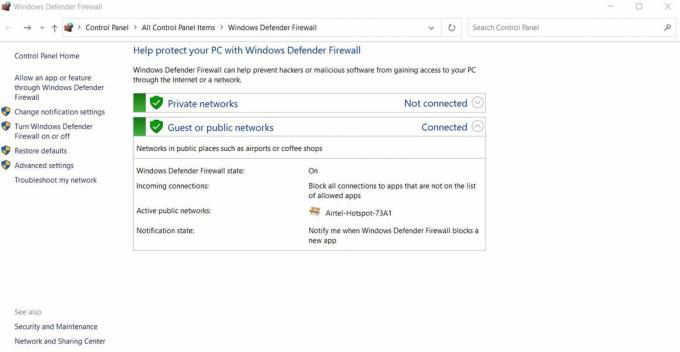
- Aqui, no menu do painel esquerdo, selecione a opção Ligue ou desligue o Firewall do Windows.

- Agora no Personalizar configurações janela navegue para o Configurações de rede privada.
- Clique aqui no círculo localizado antes da opção Desative o firewall de defesa do Windows(não recomendado).
- No Configurações de rede pública clique no círculo localizado antes da opção Desative o firewall de defesa do Windows (não recomendado).
- Por último, clique em OK para salvar as alterações.
Uma vez feito isso, tente atualizar o Windows novamente. Se o processo foi tranquilo, ative o Firewall do Windows Defender novamente.
CORREÇÃO 7: Baixe a atualização do Catálogo do Microsoft Update:
Se nenhuma das soluções acima funcionar para você, você também pode baixar a atualização do Windows diretamente do Catálogo do Microsoft Update. Para fazer isso, siga as etapas abaixo:
NOTA: Esta correção só permitirá que você baixe e instale a atualização, mas não corrigirá o problema de erro.
Agora, antes de prosseguir com esta correção, visite a seção Windows Update em seu dispositivo e encontre o código da atualização que você estava tentando instalar. O código seria algo semelhante a “KBxxxxxxx”. Aqui, 'xxx' significa uma matriz de números.
- Visite a Catálogo do Microsoft Update e na caixa de pesquisa digite o Código de atualização.
- Agora, na lista de atualizações correspondentes, selecione aquela que usa a mesma arquitetura do seu PC.
- Clique no Download botão.
- Depois de baixado, clique duas vezes no arquivo e deixe-o instalar em seu sistema.
Essas foram as melhores soluções possíveis para o “Windows 10 Update Error 0x80242ff”. Todos eles são experimentados, testados e seguros para uso por todos os usuários. Enquanto isso, além dessas correções, recomendamos que você execute uma “Verificação de Malware” em seu sistema e verifique se isso o ajuda a se livrar do referido problema ou não.
Esperamos que todas as informações mencionadas no artigo acima sejam úteis e relevantes. As atualizações do Windows 10 podem levá-lo a vários erros possíveis, no entanto, o “Erro 0x80242ff” é básico e pode ser resolvido facilmente. Se você tiver alguma dúvida ou feedback, escreva o comentário na caixa de comentários abaixo.
Anúncios Você está tentando executar algum conteúdo do seu laptop na TV via HDMI, mas não...
Anúncios Bem, existem muitas dicas e truques que o Windows PC contempla. Alguns requerem o uso de Registro...
Anúncios Na versão atualizada recentemente do Windows 10, as pessoas relataram que, na área de notificação, elas...



